
Samsung le encanta incluir sus propias aplicaciones y servicios en dispositivos. Esto puede llevar a cierta confusión cuando obtiene un nuevo dispositivo Galaxy y se enfrenta a cosas desconocidas. "Samsung Free" es prominente, entonces, ¿qué es?
El artista antes conocido como BIXBY HOME
Si el nombre "Samsung Free" suena desconocido para usted, quizás haya reconocido "BIXBY HOME" o "Samsung Daily". Todos estos servicios son más o menos lo mismo. "Samsung Free" es solo la marca más reciente.
BIXBY HOME se introdujo en la serie Samsung Galaxy S8. El concepto es similar a la Panel de Google Descubrir en teléfonos Pixel . Esencialmente es un feed de noticias que vive en el panel de pantalla de inicio a la izquierda en el lanzador predeterminado de Samsung.
Samsung Daily reemplazó a BIXBY HOME en 2019, y conservó todas las mismas características. Samsung ha estado marcando lentamente su uso de la marca BIXBY, y este movimiento fue parte de eso.
Eso nos lleva a la última iteración, Samsung Free, que se introdujo junto con una UI 3.0 a fines de 2020. Al igual que con las otras rebrands, la funcionalidad es bastante igual. Se le ha dado una nueva capa de pintura.
RELACIONADO: Cómo personalizar el feed de Google Discover en Android
¿Qué es Samsung Free?
Samsung Free se describe mejor como un agregador de contenido. El contenido incluye artículos de noticias, podcasts, televisión en vivo e incluso juegos. Todo esto vive en cuatro pestañas en la página de la pantalla de inicio a la izquierda.
Mirar
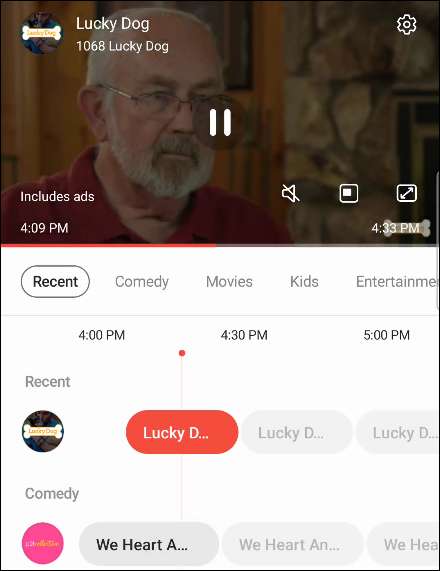
La primera pestaña es "ver", y muestra la libre. Samsung TV PLUS Servicio. Este es el servicio de televisión en vivo de la compañía que viene en sus televisores inteligentes y dispositivos móviles. Es una combinación de canales típicos de televisión por cable y algunos canales propietarios solo para transmisión.
Escucha
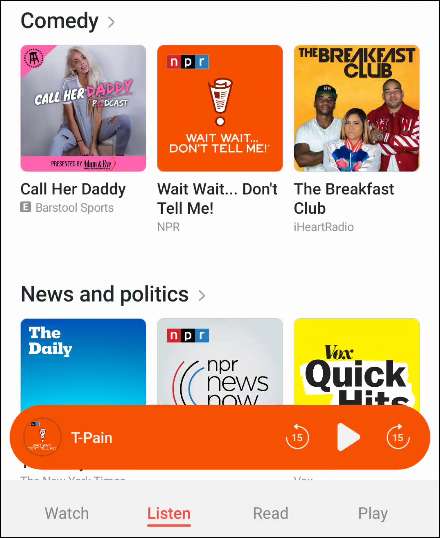
La pestaña "Escuchar" se trata de podcasts. Está organizado en un montón de diferentes categorías con podcasts populares y recomendados en cada uno. La pestaña Escuchar también incluye un reproductor de podcast integrado. Incluso puede suscribirse a podcasts, por lo que no necesita una aplicación adicional.
Leer
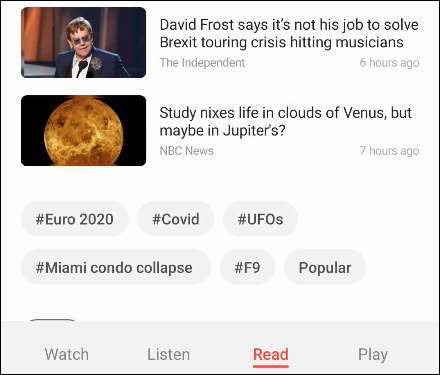
La pestaña "Leer" es donde encontrará los artículos encontrados alrededor de la web. Es un concepto similar al Google descubre Feed, pero con menos opciones de personalización. Puede ver historias de tendencias en varias categorías diferentes.
Jugar
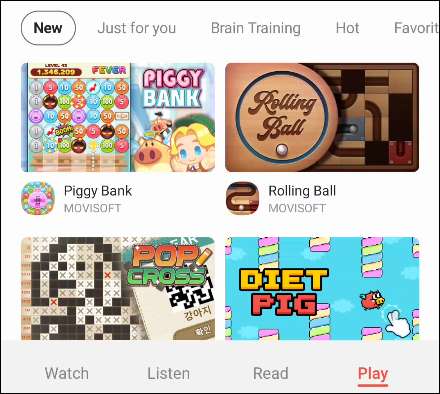
La última pestaña es "Play", y es para juegos. Lo bueno de estos juegos es que no tiene que instalar nada para jugarlos. Todo lo que necesita es el "lanzador de juegos", que ya está en su dispositivo Galaxy. Puedes navegar rápidamente por categoría y saltar a uno para matar algo de tiempo.
RELACIONADO: ¿Qué es Google Descubrir, y cómo lo veo en mi teléfono?
Cómo quitar Samsung Free
Si todo esto no te interesa, se puede desactivar fácilmente. Es decir, si incluso quieres usar el lanzador incorporado de Samsung. El uso de un lanzador de terceros es una forma en que puede evitar Samsung Free, pero eso es un poco extremo si, de lo contrario, al igual que el lanzador de Samsung.
Primero, toque y mantenga presionado un espacio en blanco en la pantalla de inicio.
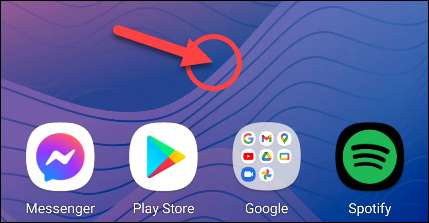
La pantalla de inicio se alejará, y puede deslizarse hacia la página de la izquierda, que es gratis Samsung.
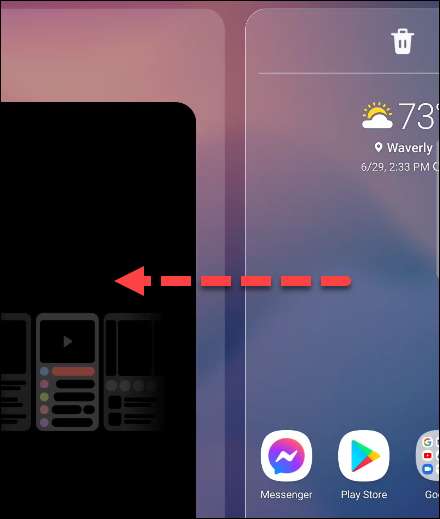
Simplemente alternar el interruptor en la parte superior de la página OFF.
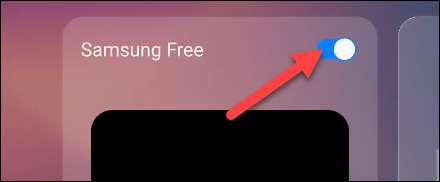
¡Eso es todo! Samsung Free ya no estará en la página de la pantalla de inicio a la izquierda. Puedes traerlo de vuelta a tu Samsung Galaxy Pantalla de inicio en cualquier momento siguiendo los mismos pasos y activando el interruptor.
RELACIONADO: PSA: los teléfonos Galaxy Samsung tienen "Modo fácil" para una mejor accesibilidad







